Dowiesz się również, jakie są różnice między ukrywaniem a usuwaniem komentarzy oraz jakie konsekwencje mogą wyniknąć z tych działań. Dzięki tym informacjom będziesz mógł lepiej zarządzać swoimi dokumentami w Wordzie, zachowując jednocześnie istotne informacje.
Kluczowe wnioski:- Aby ukryć komentarze w Wordzie, przejdź do karty Recenzja i kliknij przycisk Ukryj komentarze.
- Usunięcie komentarzy jest możliwe poprzez kliknięcie przycisku Usuń i wybranie opcji Usuń wszystkie komentarze w dokumencie.
- Ukrywanie komentarzy pozwala na zachowanie ich w dokumencie, podczas gdy usunięcie jest działaniem permanentnym.
- Przed usunięciem komentarzy warto zapisać ważne uwagi, aby uniknąć ich utraty.
- Usunięcie komentarzy może wpłynąć na proces współpracy i wymianę informacji w zespole.
Jak ukryć komentarze w Wordzie, aby poprawić czytelność dokumentu
Hiding comments in Microsoft Word can significantly enhance the clarity and readability of your documents, especially when preparing them for presentation or sharing with others. By removing visual clutter, you allow the main content to shine through, making it easier for readers to focus on the text without distractions. This process is particularly beneficial in collaborative environments where multiple comments can overwhelm the original document.
Aby ukryć komentarze, wystarczy wykonać kilka prostych kroków, które pozwolą Ci na zachowanie przejrzystości dokumentu bez usuwania istotnych informacji. Poniżej przedstawiamy szczegółowy przewodnik, który pomoże Ci szybko i efektywnie ukryć komentarze w Wordzie.Krok po kroku: Jak ukryć komentarze w Microsoft Word
Hiding comments in Microsoft Word is a straightforward process that can be completed in just a few steps. Follow the instructions below to effectively hide comments in your document.
- Kliknij na karcie Recenzja: Na pasku narzędzi w programie Word przejdź do karty Recenzja.
- Kliknij przycisk Ukryj komentarze: W sekcji Komentarze na karcie Recenzja kliknij przycisk Ukryj komentarze, aby ukryć widok komentarzy w dokumencie.
- Sprawdź widok dokumentu: Upewnij się, że komentarze zostały ukryte, a dokument jest czytelny i przejrzysty.
Różnice między ukrywaniem a usuwaniem komentarzy w Wordzie
Hiding and deleting comments in Microsoft Word serve different purposes and have distinct implications. Ukrywanie komentarzy pozwala na zachowanie ich w dokumencie, co może być przydatne w późniejszych edycjach lub przeglądach, natomiast usuwanie komentarzy trwale eliminuje je z dokumentu, co może prowadzić do utraty ważnych informacji. Wybór między tymi dwiema opcjami zależy od kontekstu oraz potrzeb użytkownika.
W przypadku ukrywania komentarzy, użytkownik może łatwo przywrócić je później, co jest korzystne w sytuacjach, gdy feedback może być potrzebny w przyszłości. Z kolei usunięcie komentarzy jest bardziej drastycznym krokiem, który powinien być podejmowany z rozwagą, aby nie stracić istotnych uwag lub sugestii. Zrozumienie tych różnic jest kluczowe dla efektywnego zarządzania dokumentami w Microsoft Word.
| Aspekt | Ukrywanie komentarzy | Usuwanie komentarzy |
|---|---|---|
| Widoczność | Nie są widoczne w dokumencie, ale pozostają w nim | Trwale usunięte z dokumentu |
| Możliwość przywrócenia | Możliwe do przywrócenia w przyszłości | Nie można ich odzyskać po usunięciu |
| Użyteczność | Przydatne w przypadku przyszłych edycji | Ostateczne rozwiązanie, gdy komentarze są już niepotrzebne |
Proces usuwania komentarzy: Jak to zrobić bezpiecznie
Usuwanie komentarzy w Microsoft Word to proces, który wymaga ostrożności, aby nie utracić ważnych informacji. Przed przystąpieniem do usunięcia komentarzy należy dokładnie przeanalizować ich treść, aby upewnić się, że nie zawierają istotnych uwag lub sugestii. Bezpieczne usuwanie komentarzy pozwala na zachowanie porządku w dokumencie, a jednocześnie minimalizuje ryzyko utraty cennych informacji.
Aby skutecznie usunąć komentarze, warto postępować według poniższych kroków:
- Otwórz dokument w Microsoft Word i przejdź do karty Recenzja.
- W sekcji Komentarze znajdź przycisk Usuń.
- Kliknij strzałkę obok przycisku Usuń, aby wyświetlić dodatkowe opcje.
- Wybierz Usuń wszystkie komentarze w dokumencie, aby usunąć je jednocześnie, lub kliknij na poszczególne komentarze, aby usunąć je pojedynczo.
- Potwierdź usunięcie komentarzy, jeśli program poprosi o potwierdzenie tej operacji.
Jak zachować ważne uwagi przed usunięciem komentarzy
Przed usunięciem komentarzy warto zadbać o to, aby wszystkie ważne uwagi zostały zachowane. Komentarze często zawierają cenne informacje, które mogą być przydatne w przyszłości lub podczas dalszej pracy nad dokumentem. Dlatego istotne jest, aby przed ich usunięciem zidentyfikować i zapisać kluczowe spostrzeżenia.
Oto kilka metod, które pomogą w zachowaniu ważnych uwag przed usunięciem komentarzy:
- Przypisz ważne komentarze do osobnego dokumentu, aby mieć je zawsze pod ręką.
- Skopiuj treść istotnych komentarzy i wklej je w odpowiednie miejsce w dokumencie głównym.
- Użyj funkcji Notatki w Wordzie, aby zapisać kluczowe uwagi w osobnym miejscu.
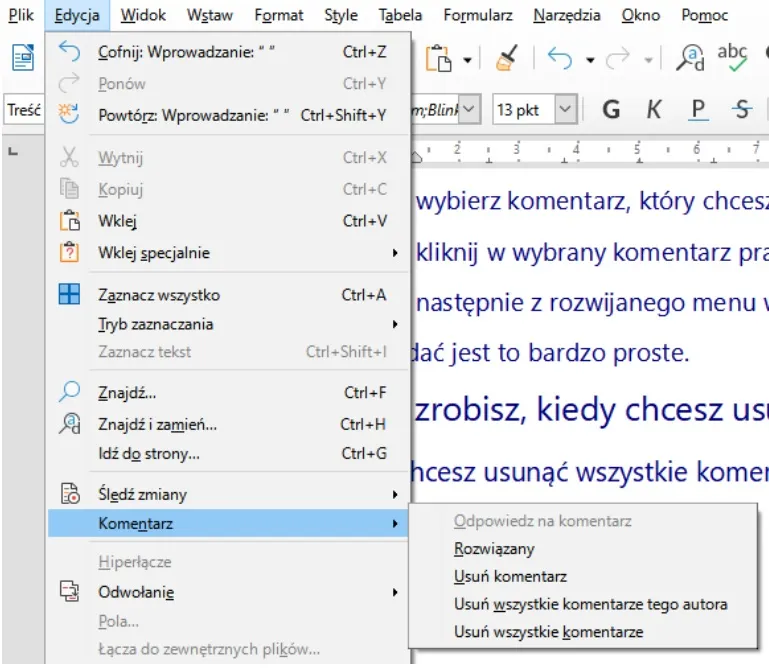
Jakie są konsekwencje usunięcia komentarzy w Wordzie
Usunięcie komentarzy w Microsoft Word może mieć istotne konsekwencje, zarówno dla samego dokumentu, jak i dla procesu współpracy. Kiedy komentarze zostaną usunięte, tracimy nie tylko dodatkowe uwagi, ale także możliwość śledzenia zmian i feedbacku, który mógłby być pomocny w dalszej pracy nad dokumentem. Ważne jest, aby przed podjęciem decyzji o usunięciu komentarzy rozważyć, jakie informacje mogą być potrzebne w przyszłości.
Konsekwencje usunięcia komentarzy mogą obejmować utratę cennych informacji, które mogą wpłynąć na jakość końcowego dokumentu. Współpraca w zespole również może ucierpieć, gdyż brak komentarzy może prowadzić do nieporozumień i braku jasności co do wprowadzonych zmian. Dlatego warto dokładnie przeanalizować, kiedy i dlaczego usuwamy komentarze, aby uniknąć niepożądanych skutków.
Wpływ na współpracę: Co się dzieje z feedbackiem
Komentarze odgrywają kluczową rolę w procesie współpracy, umożliwiając zespołom wymianę uwag i sugestii. Usunięcie komentarzy może skutkować utratą kontekstu, co może prowadzić do problemów w komunikacji między członkami zespołu. Feedback, który byłby pomocny w dalszym rozwoju projektu, może zostać bezpowrotnie utracony, co negatywnie wpłynie na efektywność pracy.
Warto zatem zrozumieć, jakie są korzyści z zachowania komentarzy w dokumentach. Oto niektóre z nich:
- Umożliwiają lepszą komunikację między członkami zespołu, co prowadzi do szybszego rozwiązywania problemów.
- Zapewniają kontekst dla wprowadzonych zmian, co ułatwia ich zrozumienie w przyszłości.
- Pomagają w dokumentowaniu procesu decyzyjnego, co może być przydatne w przyszłych projektach.
Jak uniknąć utraty cennych informacji w dokumentach
Aby skutecznie unikać utraty ważnych informacji podczas usuwania komentarzy w Microsoft Word, warto zastosować kilka sprawdzonych strategii. Przede wszystkim, przed przystąpieniem do usunięcia komentarzy, należy dokładnie przeanalizować ich treść i zidentyfikować te, które są kluczowe dla dalszej pracy nad dokumentem. Zachowanie istotnych uwag może znacząco wpłynąć na jakość końcowego produktu i ułatwić współpracę z innymi członkami zespołu.
Istnieje kilka metod, które pomogą w ochronie cennych informacji przed ich utratą. Po pierwsze, warto stworzyć kopię zapasową dokumentu przed usunięciem komentarzy. Po drugie, można skorzystać z funkcji notatek w Wordzie, aby przenieść ważne informacje do innego miejsca w dokumencie. Dodatkowo, korzystanie z narzędzi do śledzenia zmian pozwala na zachowanie kontekstu, co ułatwia późniejsze odniesienie się do usuniętych komentarzy.
Czytaj więcej: Gdzie wykorzystujemy zjawisko rezonansu? Zaskakujące zastosowania w technologii
Jak wykorzystać komentarze do efektywnej współpracy w zespole
Wykorzystanie komentarzy w Microsoft Word może znacząco poprawić proces współpracy w zespole, jeśli zostanie odpowiednio zastosowane. Zamiast postrzegać komentarze jako jedynie narzędzie do krytyki, warto je traktować jako platformę do dzielenia się pomysłami i sugestiami. Tworzenie konstruktywnych komentarzy oraz zachęcanie członków zespołu do ich dodawania może prowadzić do lepszej wymiany informacji i bardziej kreatywnych rozwiązań. Warto również organizować regularne sesje przeglądowe, podczas których omawiane będą komentarze, co pozwoli na ich skuteczniejsze wykorzystanie.
Dodatkowo, zastosowanie technologii współpracy w czasie rzeczywistym, takich jak Microsoft Teams czy Google Docs, może wzbogacić doświadczenie pracy z komentarzami. Integracja tych narzędzi z Wordem umożliwia zespołom natychmiastowe reagowanie na uwagi i sugestie, co przyspiesza proces twórczy i poprawia efektywność. W ten sposób, zamiast obawiać się o utratę cennych informacji, zespół może skupić się na ich rozwijaniu i wdrażaniu w praktyce, co prowadzi do lepszych rezultatów końcowych.





